A versão mais recente do Android, que é o Android 7.0 Nougat, tem algumas novas funções excelentes e também há algumas melhorias importantes em relação aos recursos principais. Se você estiver usando o Android. Vamos dar uma olhada em um método para configurar a notificação do Android 7 para garantir que apenas os aplicativos que você deseja apareçam.
Se você está usando o Android Nougat, então você deve saber que houve uma extrema flexibilidade sobre o controle de vários aspectos adicionados a ele, então isso significa que você pode fazer as personalizações para a maior parte do seu sistema operacional ou do Android 7. O painel de notificação não fica afastado da parte da melhoria nesta versão mais recente e nesta versão você pode facilmente alterar muitos aspectos diferentes em relação a ele também. Agora o painel de notificação é feito por um dos principais motivos que mostram a Notificação (como o nome sugere), na versão anterior do Android, o controle para configurar os aplicativos que poderiam mostrar mensagens no painel não era fornecido, mas nesta nova versão, isso é possível. Aqui neste artigo, escrevemos sobre a maneira como se pode configurar a Notificação do Android 7 para garantir que apenas os aplicativos que você deseja que apareçam nela. Basta ler o artigo para saber mais sobre o caminho.
Leia também: Como ativar o recurso de exibição de ambiente em qualquer Android
Como configurar a notificação do Android 7 para garantir que apenas os aplicativos que você deseja apareçam
O método é bastante simples e fácil e você só precisa seguir o guia passo a passo abaixo para o procedimento.
Leia também: Como tirar uma foto com desfoque de lente com sua câmera Android
Etapas para configurar a notificação do Android 7 para garantir que apenas os aplicativos que você deseja apareçam:
# 1 Para definir o comportamento de notificação de seu aplicativo específico, você terá que primeiro ir para as configurações do aplicativo no menu de configurações do dispositivo e, em seguida, escolher o aplicativo específico cujo comportamento você deseja alterar.
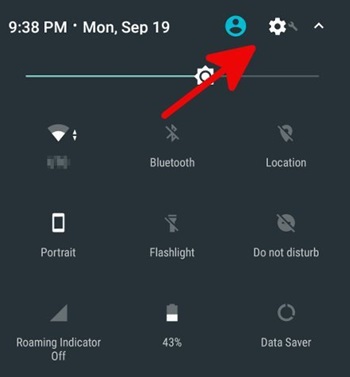
# 2 Agora você chegará à tela onde poderá ver os detalhes e as opções “Forçar parada“, “Desinstalar” para esse aplicativo específico. Ao rolar a tela para baixo, você verá outra opção chamada “Notificação” e clique nela.
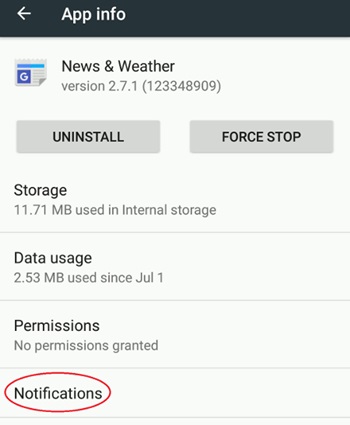
# 3 Depois disso, você chegará à tela de onde poderá escolher definir o comportamento das notificações desse aplicativo usando o controle deslizante. Os diferentes valores do controle deslizante definem algumas configurações diferentes ou as restrições das notificações do aplicativo. Você pode ver a lista abaixo de ações de comportamento:
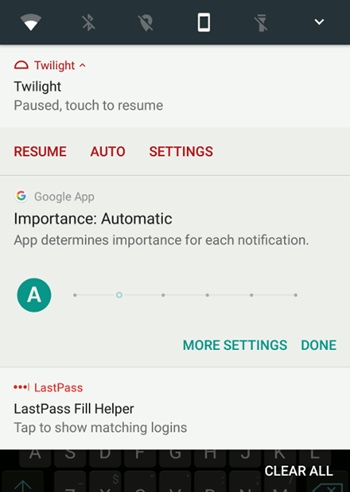
Nível 0: bloqueia todas as notificações
Nível 1: Mostra na parte inferior do Painel de Notificação
Oculta da tela de bloqueio e da barra de status
Sem sons ou vibrações
Sem espiar
Impede a interrupção da tela inteira
Nível 2: sem sons ou vibrações
Sem espiar
Evita interrupção em tela cheia
Nível 3: sem espiar
Evita interrupção em tela cheia
Nível 4: sempre espiar
Evita interrupção em tela cheia
Nível 5: Mostra no topo do painel de notificação
Interrupção em tela inteira
Sempre espiar
# 4 Basta definir o nível do controle deslizante com base nos requisitos e, portanto, o aplicativo começará a se comportar assim na área de notificação. Isso é tudo! Feche tudo depois de salvar na tela.
Leia também: Como jogar Flappy Droid no Android 7.0 Nougat
E este foi o método simples e fácil pelo qual os usuários do Android Naught podem alterar as configurações do aplicativo de tal forma que a notificação de aplicativos muito específicos pode ser configurada para aparecer / não aparecer no painel de notificação. Isso torna mais fácil colocar todos os aplicativos de lixo longe da área de notificação e, portanto, torna-o uma maneira limpa e fácil de gerenciar as notificações importantes.
0 Comments